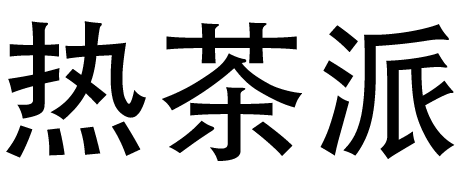查找替换怎么操作excel(超详细实用教程)
Hello,大家好!这次和大家分享如何使用Excel的查找和替换功能。本文先介绍打开查找和替换对话框的两种方法,然后介绍对话框中各个选项的含义,最后是4个动图示例。
1、打开查找替换对话框
如何打开查找和替换对话框呢?
第一种方法:在【开始】选项卡的【查找和选择】下拉菜单中单击【查找】或【替换】命令。

第二种方法:按【Ctrl+F】或【Ctrl+H】快捷键。
打开【查找和替换】对话框后,可以在【查找】和【替换】两个选项卡中任意切换。
2 、对话框各选项含义
我们先来看【查找】选项卡。
【查找内容】框中可以输入需要查找的内容。

单击【选项】,可以展开更多查找设置。

以如下数据为例,说明对话框中各选项的含义。

(1) 范围 :工作表或工作簿。选择“工作簿”,则在整个工作簿中查找。选择“工作表”,则在当前工作表中查找。如果在打开对话框前,选择工作表的单元格区域,并且范围选择“工作表”,则只在选中的单元格区域中查找。
如下图所示,输入【查找内容】为“s”,【范围】为“工作表”,单击【查找全部】,可以查找到4个单元格。

如果选中D1:F2单元格区域后,再进行查找,只能查找到一个单元格。因为Excel只查找选中的D1:F2区域。

(2) 搜索 :按行或按列。按列,表示一列一列地从上到下、从左到右查找。按行,表示一行一行从左到右、从上到下查找。
(3) 查找范围 :公式、值、批注。如果工作表中有公式,查找范围选择公式,会查找公式本身;查找范围选择值,则查找公式的结果。查找范围选择批注,查找批注中的内容。
如下图所示,【查找范围】选择“值”,查找到B11单元格,B11单元格的内容是“sum”。

如下图所示,【查找范围】选择“公式”,不仅查找到B11单元格,还会查找到C11单元格。因为C11单元格的公式中含有“sum”。

如下图所示,【查找内容】为“s”,【查找范围】选择“批注”,只查找到B4单元格。

(4) 区分大小写 。以查找“excel”为例,如果不勾选此项,则“Excel”、“excel”都会被查找到。

如果勾选【区分大小写】,只有“excel"会被查找到。

(5) 单元格匹配 。不勾选此项,只要单元格含有查找内容,该单元格就会被查找到。勾选此项,只有单元格与查找内容完全一致,该单元格才会被查找到。
如下图所示,【查找内容】为“80”,不勾选【单元格匹配】时,C9单元格值为“80”,可以被查找到;而C11单元格值为“280”,因含有“80”,也被查找到。

如果勾选【单元格匹配】,则只有C9单元格会被查找到。

(6) 区分全/半角 。指在查找时,区分全角字符和半角字符。一般情况下我们在工作表中输入的都是半角字符,该选项很少使用。
(7) 按格式查找 。注意【查找内容】框右侧的【格式】命令,我们还可以为查找内容设置格式。

单击【格式】命令,打开【查找格式】对话框,为查找内容设置格式。

如下图所示,设置查找格式的填充色为黄色,可以查找到C5单元格。

切换到【替换】选项卡。与【查找】选项卡相比,【替换】选项卡增加了【替换为】,【查找范围】只有“公式”一项。

3 、动图示例
接下来,我们通过四个动图示例学习Excel查找和替换功能。
例1 :将“高工”替换为“高级工程师”。

例2 :将“0”替换为“50。注意必须勾选“单元格匹配”。

例3 :将黄色填充色替换为绿色。

查找和替换完成后,单击【格式】下拉菜单,单击【清除查找格式】、【清除替换格式】,将设置的查找和替换格式清除。

例4 :通配符的使用
在查找内容框中可以使用通配符*、?。*代表任意多个字符;?代表一个字符。

例如查找内容为“李*”,同时勾选【单元格匹配】,可以查找到姓氏为“李”的人。查找内容为“李?”,同时勾选【单元格匹配】,可以查找到姓氏为“李”,且名字为两个字的人。
相关阅读
-

Excel统计表具有多种特点,其数据有效性、数据可视化、数据分析、数据存储和数据处理等方面的优势,可以为明确企业的数据模式和看到数据趋势提供有力的支持。因此,Excel统计表......
2023-08-21 3019 -

在使用Excel表格处理或展示数据时,我们通常采用横向排列文字的方式,这样更加直观和易于理解。但有时候,我们也需要将文字转换成竖列,例如制作纵向流程图、向上滚动的广告牌等。...
2023-08-12 4559 -

设置Excel表格中两列数据对比相同的方法非常简单,只需要使用条件格式功能即可。通过这种方式,我们可以快速找到两列数据中相同的部分,方便进行数据的比较和分析。...
2023-08-10 1986 -

我们可以看到Excel中乘法函数的使用方法及其语法规则。SUMPRODUCT、MULTIPLY、PRODUCT等函数都是非常实用的工具,可以帮助我们快速对Excel表格中的数......
2023-08-09 1423 -

Excel的筛选功能是数据处理中不可或缺的一环,掌握基本的筛选技巧和常用的筛选技巧可以提高数据处理效率。本文介绍了Excel同时筛选3个以上关键词的应用技巧,以及其他常用的筛......
2023-08-01 9291 -

amdr5处理器和i5哪个好?可以看到在当前硬件价格下酷睿i513600KF的装机成本是要低于或者与锐龙57600X的,而且前者的性能表现更强悍,所以综合性价比肯定是更有优势......
2023-07-20 3470 -

作为一种基于智能算法和人工智能技术的排班方法,现代序齿排班已经在服务行业、生产制造行业、医疗行业等方面得到了广泛的应用。随着技术的不断发展,现代序齿排班将会在未来迎来更广泛的......
2023-07-18 4286 -

光刻机是现代半导体器件制造中不可或缺的工具,它在制造芯片电路、MEMS、薄膜太阳能电池等微电子器件中发挥着重要作用。随着集成电路技术的不断发展,光刻机的性能、功能和稳定性也在......
2023-07-18 4235 -

作为一名优秀的管理者,需要不断提升自身的管理能力,建立起完善的团队管理机制,激发员工的工作热情,建立良好的团队氛围,同时也需要注意有效地管理自己,不断进行自我提升,以促进整个......
2023-07-17 7485 -

M1比M0胖一圈,也称为狭义货币,范围包括流通中的现金(M0)+单位活期存款,反映经济中的现实购买力。...
2023-06-26 1222 -

经过多年的演变,到了90年代末的摩托罗拉手机进入中国市场,第一款机型是“3200”,也就是我们熟知的“大哥大”。...
2023-06-26 1605
发表评论